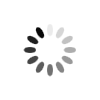როგორ მოვაშოროთ ექო/ფონური ხმაური აუდიო ფაილიდან
გაუშვით Audacity. პროგრამის მალსახმობი ჰგავს რხევად ხმის ტალღას ორ ლურჯ ყურსასმენს შორის. Audacity-ის ჩამოსატვირთად გადადით https://www.audacityteam.org/download და დააწკაპუნეთ თქვენი ოპერაციული სისტემის შესაბამის ჩამოტვირთვის ბმულზე. ჩამოტვირთვის შემდეგ გახსენით პროგრამის ინსტალაციის ფაილი და მიჰყევით ეკრანზე მითითებებს.
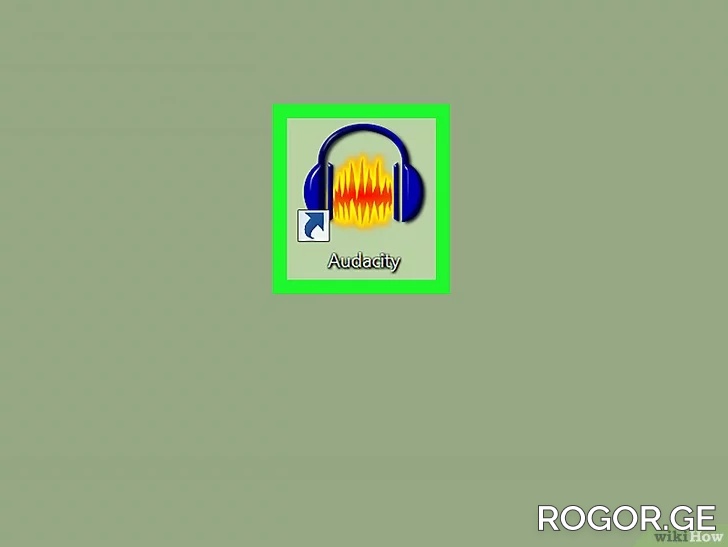
გახსენით აუდიო ფაილი. Audacity მხარს უჭერს აუდიო ფორმატების უმეტესობას, მათ შორის mp3, wav, aiff, flac, ogg და ffmpeg. აუდიო ფაილის გასახსნელად:
- მონიშნეთ ფაილი.
- დააჭირეთ გახსნას.
- იპოვეთ და აირჩიეთ სასურველი ფაილი.
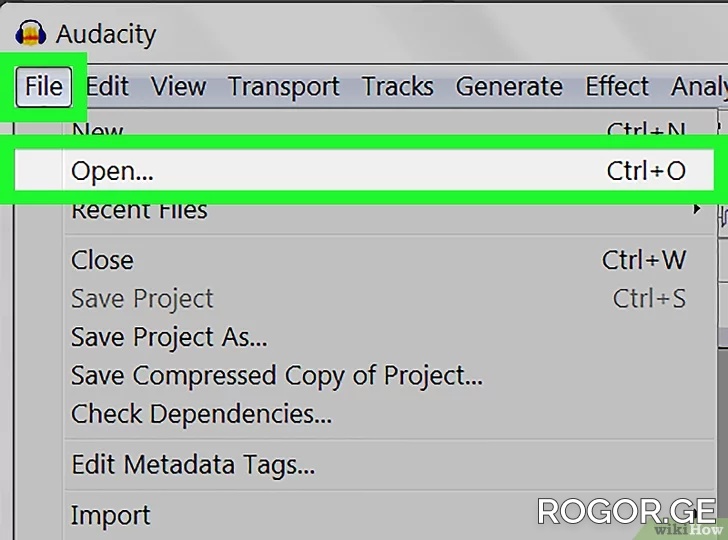
გამოიყენეთ ხმაურის შემცირების ეფექტი. ამ ეფექტის გამოსაყენებლად აირჩიეთ აუდიო ჩანაწერი Ctrl+A Windows-ზე ან ⌘ Command+A macOS-ზე დაჭერით. შემდეგ დააჭირეთ ღილაკს "ეფექტები" მენიუს ზოლში ზედა და აირჩიეთ "ხმაურის შემცირება". გადაიტანეთ ხმაურის შემცირების (dB) სლაიდერი მარჯვნივ, რათა შემცირდეს ექო და ფონის ხმაური. დაწკაპეთ "მოსმენა" ქვედა მარცხენა კუთხეში. თუ ექო ამოღებულია, დააჭირეთ OK ეფექტის გამოსაყენებლად.ეს ეფექტი შეამცირებს ხმას და შეცვლის აუდიოს სიმაღლეს.
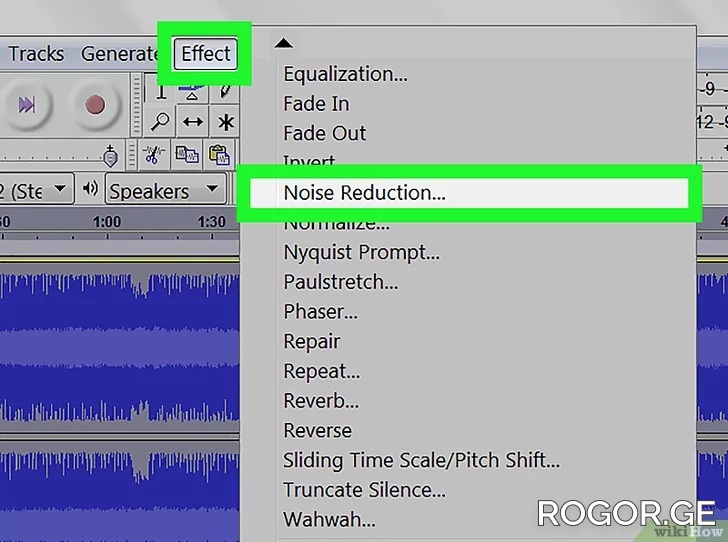
გამოიყენეთ სიგნალის გამაძლიერებელი ეფექტი. ეს ეფექტი საშუალებას გაძლევთ გაზარდოთ აუდიოს მოცულობა. ეფექტების ჩანართზე იპოვეთ და აირჩიეთ Signal Boost. ხმის გასაზრდელად გადაიტანეთ სლაიდერი მარჯვნივ. არ გაზარდოთ ხმა ძალიან, წინააღმდეგ შემთხვევაში ხმა დამახინჯდება. დააწკაპუნეთ მოსმენა. თუ კმაყოფილი ხართ ხმის დონით, დააწკაპუნეთ OK ეფექტის გამოსაყენებლად. ტრეკების რედაქტირებისას გამოიყენეთ ეს ეფექტი საჭიროებისამებრ.
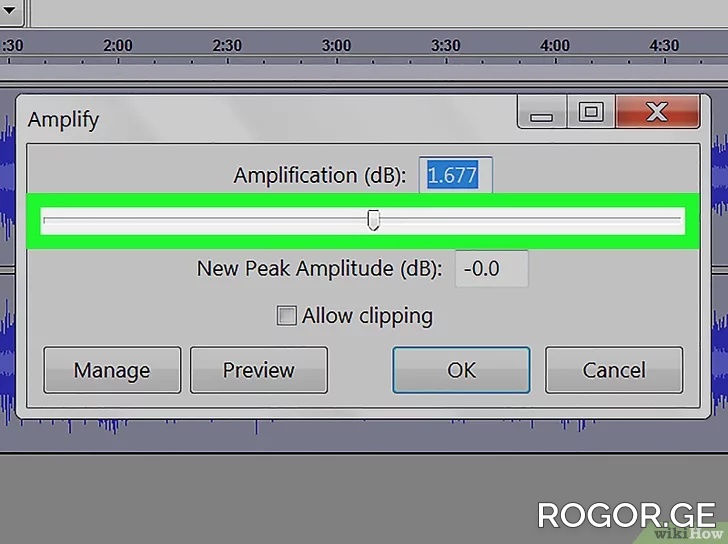
წაისვით კომპრესორი. კომპრესორი საშუალებას გაძლევთ შეამციროთ მანძილი ხმის ტალღის ქვედა და ზედა მწვერვალებს შორის. კომპრესორის გამოსაყენებლად დააწკაპუნეთ ჩანართზე Effects და შემდეგ აირჩიეთ Dynamic Range Compresor. გადაიტანეთ სლაიდერი "ფარდობის" ხაზში ისე, რომ დიაგრამაზე ხაზი ოდნავ ჩამოვიდეს თავდაპირველ პოზიციაზე. თქვენ ასევე შეგიძლიათ შეამციროთ ისეთი პარამეტრები, როგორიცაა ხმაურის ქვედა ზღვარი და ბარიერი. დააწკაპუნეთ მოსმენა. თუ თქვენ კმაყოფილი ხართ შედეგით, დააჭირეთ "OK" ეფექტის გამოსაყენებლად. ეს შეამცირებს აუდიოს ხმას. რედაქტირებისას გამოიყენეთ ეს ეფექტი საჭიროებისამებრ.
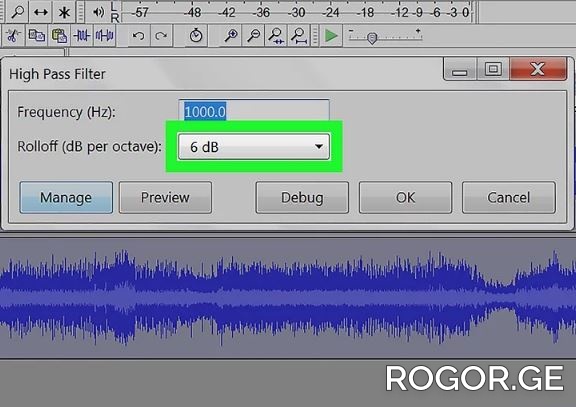
გამოიყენეთ დაბალი გამტარი ან მაღალი გამტარი ფილტრები. იმისდა მიხედვით, თუ როგორ ჟღერს თქვენი აუდიო ჩანაწერი, შეიძლება დაგჭირდეთ დაბალი გამტარი ან მაღალი გამტარი ფილტრის გამოყენება. თუ ჩანაწერი გადახრილია მაღალი სიხშირისკენ, გამოიყენეთ დაბალი გამტარი ფილტრი. თუ სიმღერა ჟღერს დაბლა და ჩახლეჩილად, გამოიყენეთ მაღალი გამტარი ფილტრი. ორივე ეფექტი არის ეფექტების ჩანართზე. ჩამოსაშლელი მენიუში "Rolloff (dB ოქტავაზე)" აირჩიეთ რამდენი დეციბელი. შეგიძლიათ აირჩიოთ 6-დან 48 დეციბელამდე. დააწკაპუნეთ Listen და თუ მოგწონთ ხმა, დააწკაპუნეთ OK ეფექტის გამოსაყენებლად.
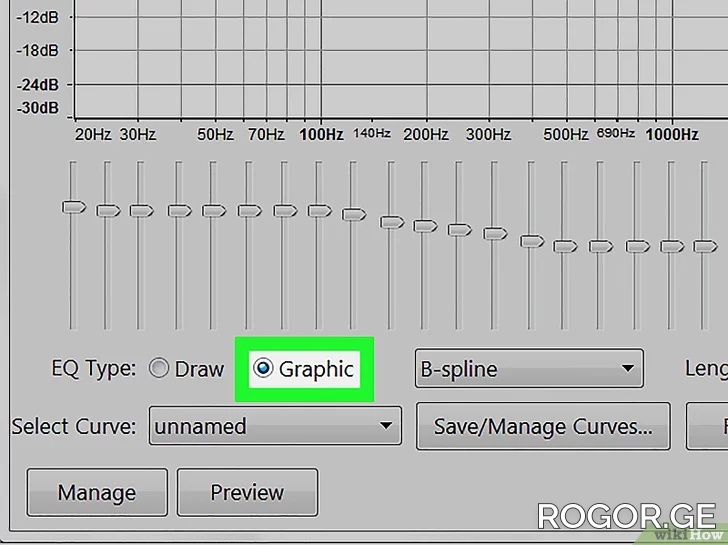
გამოიყენეთ გრაფიკული ექვალაიზერი. ამისათვის აირჩიეთ "ექვალაიზერი" "ეფექტების" ჩანართში. გრაფიკის ქვეშ მარცხნივ, აირჩიეთ "გრაფიკა" ეტიკეტის "EQ Type" გვერდით. გადაიტანეთ სლაიდერები ექვალაიზერის ქვეშ დასარეგულირებლად. ზოლები მარცხნივ არის დაბალი სიხშირეებისთვის, მარჯვნივ ზოლები მაღალი სიხშირისთვის, ხოლო შუაში არის საშუალო. დააწკაპუნეთ მოსმენაზე და შემდეგ OK ეფექტის გამოსაყენებლად.
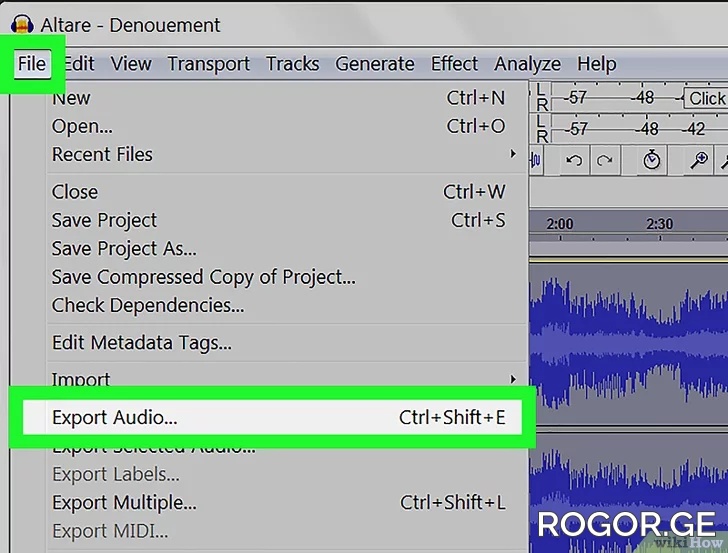
აუდიო ფაილის ექსპორტი. თუ კმაყოფილი ხართ აუდიოს ჟღერადობით, გადაიტანეთ ის მედია ფლეერში მოსასმენად. აუდიო ფაილის ექსპორტისთვის:აირჩიეთ ფაილი მენიუს ზოლიდან ზედა.დააჭირეთ ექსპორტს. დააჭირეთ Export as MP3. დააწკაპუნეთ შენახვას.
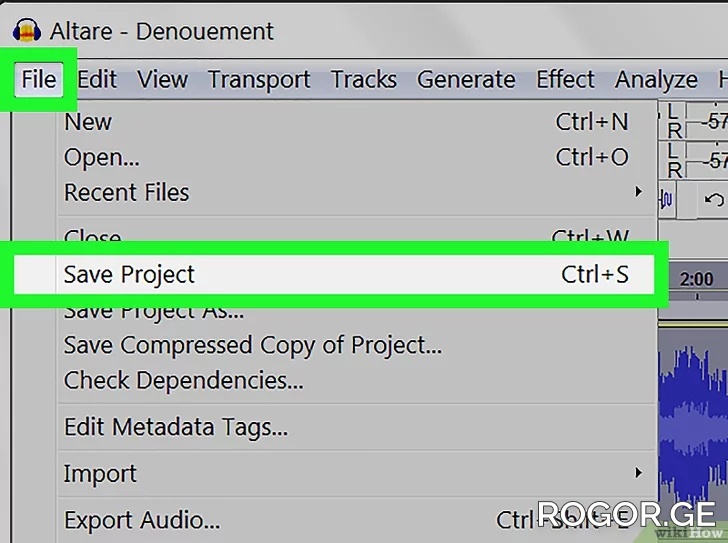
შეინახეთ პროექტი. თუ მომავალში აპირებთ თქვენი აუდიო ფაილის რედაქტირებას, თქვენ უნდა შეინახოთ პროექტი. პროექტის შესანახად:
აირჩიეთ ფაილი მენიუს ზოლიდან ზედა.
დააწკაპუნეთ პროექტის შენახვაზე.ფანჯარაში, რომელიც გამოჩნდება, დააწკაპუნეთ OK და შემდეგ შენახვა.
წყარო: wikihow.com